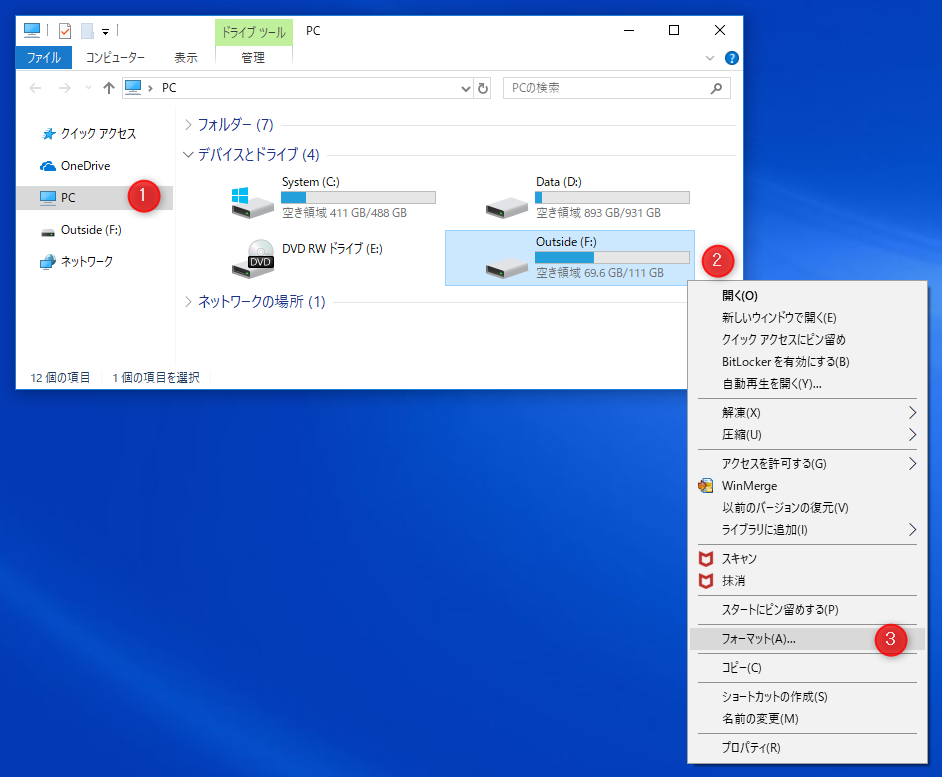どーもー!こんにちは!
今回は、ハードディスクの処分方法について紹介したいと思います。
私はこのやり方で、不用なハードディスク(HD)を実際に処分しました。
ハードディスクを処分する時に気になること
→一般的に不燃ゴミとして捨てることができると思います。
※詳しくは、お住いの自治体にご確認ください。
→専用のデータ消去ソフト使って、データを消去してから処分しましょう。
→更に物理的に破壊することでより安心して処分できます。
ハードディスクを処分する為にやったこと
(1)データをフォーマットする
(2)専用ソフトを使ってデータを消去する(復元できなくする)
(3)ハードディスクを物理的に破壊する
(4)不燃ゴミの日にゴミとして捨てる
(1)データをフォーマットする
まずは手軽にデータのフォーマットを実行して簡易的なデータの消去をしました。
フォーマットのやり方は、次のとおりです。
最初にエクスプローラーを起動します。
①エクスプローラーの左部に表示された[PC]を選択します。
②フォーマットしたいハードディスクドライブ上で右クリックします。
※消去対象のドライブを選択しているかをしっかり確認しましょう。
③フォーマットを選択します。
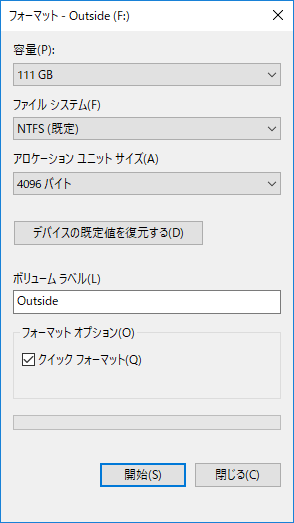
フォーマット内容を設定し、[開始]を選択します。
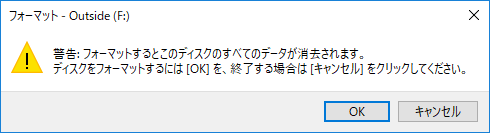
データ消去前の警告画面が表示されるので、データを消去して問題なければ、
[OK]を押します。
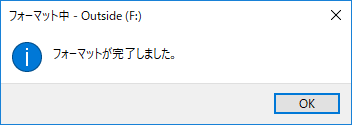
フォーマットが完了します。
[OK]を押して画面を終了しましょう。
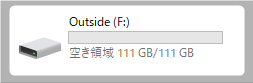
これでデータが簡易的に消去されます。
※この状態では、データ消去がまだまだ不十分ですので、次の項の手順に進みます。
(2)専用ソフトを使ってデータ消去する
ゴミ箱のデータを消去した状態やデータをフォーマットした状態だけでは、データを完全に削除した状態とはいえません。
この状態は、まだデータが復元できる状態なのです。
データを復元できないようにする為には、見た目上消去したデータを更にデータの上書き処理を実行して復元できない状態にする必要があります。
このデータの上書き処理を実行するには、専用の消去ソフトを使用します。
専用の消去ソフト(データの上書き処理ソフト)は、次の無料ソフトがお勧めです。
・DESTROY
・DiskEraseUtil
私はどちらのソフトも試しに使ってみましたが、最後まで正しくデータの消去処理(上書き処理)ができました。
論理的なデータの完全消去は、これでOKだと思います。
●データを完全消去する(DESTROY編)
DESTROYを使ったデータの消去は、次のサイトで分かりやすく説明しているので参考にしてデータを消去してみましょう。
参考 DESTROYの使い方
●データを完全消去する(DiskEraseUtil編)
DiskEraseUtilを使ったデータの消去は、次のサイトで分かりやすく説明しているので参考にしてデータを消去してみましょう。
参考 HDDやUSBメモリ内のファイルを完全に削除する(完全に読み出せなくする)
(3)ハードディスクを物理的に破壊する

データのフォーマット処理とデータ消去専用ソフトを使ったデータ消去が済めば、
基本的にデータ復旧不可になるのでこのままゴミにだしても良かったのですが、
更に安心して処分する為に、ハードディスクを物理的に破壊しました!
ハードディスクの物理的な破壊は、部品を分解、内部のディスクを破壊、コネクタ部分のピンを抜き取ったりすると良いみたいです。
物理的な破壊は、ドライバー、ペンチ、ハンマー、ドリルなんか使ってみましたが、力を入れたりするので結構危険です。
手袋などをして、安全に注意しながら作業することをお勧めします。
また分解したり破壊する作業は、狭い場所で行うと家の中の物を壊してしまったり、
破片や埃が飛び散るので、家の外で行った方が良いかもしれません。
作業する方は、この辺も意識すると良いでしょう!
ハードディスクの物理的な破壊は、次のサイトなんか参考になると思います。
参考 ハードディスクを物理的に破壊する方法 | パソコン廃棄.com
参考 パソコンのハードディスク(HDD)を簡単なやり方で物理的に破壊しデータを読めなくして廃棄する方法 – NAVER まとめ
(4)不燃ゴミの日にゴミとして捨てる

上で説明した内容を一通り行い、
最終的なハードディスクをゴミ袋に入れて、不燃ゴミの日に捨てました!
そしてちゃんとゴミとして回収してもらえました!
終わりに
ハードディスクの処分は、パッと不燃ゴミに出せば処分はできたのですが、
個人情報がつまったデータなので、今まで中々処分できずにいました。
今回やっと一部のハードディスクですが、処分することができたので良かったです。
(1)データをフォーマットする。
(2)専用ソフトを使ってデータを消去する。
(3)ハードディスクを物理的に破壊する。
(4)ハードディスクを不燃ゴミとして出す。
処分するのに(1)~(4)の手順は、ちょっと手間がかかる作業でしたが、
個人でも比較的安全にハードディスクを処分することができたのではないかと思います。
他にも不要な外付けHDDがあったりするので、近いうちにまた処分してみたいと思います。
よーし!この調子で断捨離頑張っていきます!